PS制作虚线的基础操作
时间:2022-10-26 13:24
有很多朋友还不会PS制作虚线的基础操作,所以下面小编就讲解了PS制作虚线的操作过程,来下文看一看吧。
A5格式纸张的详细教程

1、新建图层 选择直线工具(右键矩形工具按钮)。
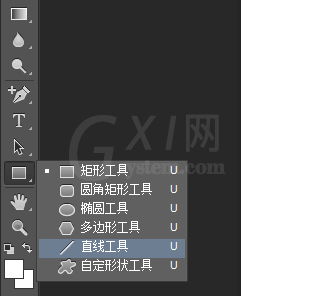
2、填充颜色设置为无色。

3、将描边颜色设置为想要的虚线颜色,将描边粗细与直线粗细设置为同一值。

4、单击描边选项,在“更多选项”中设置详细内容,如图所示。
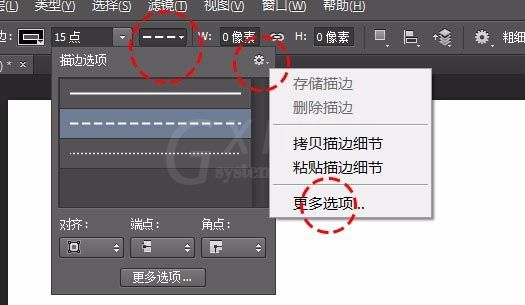
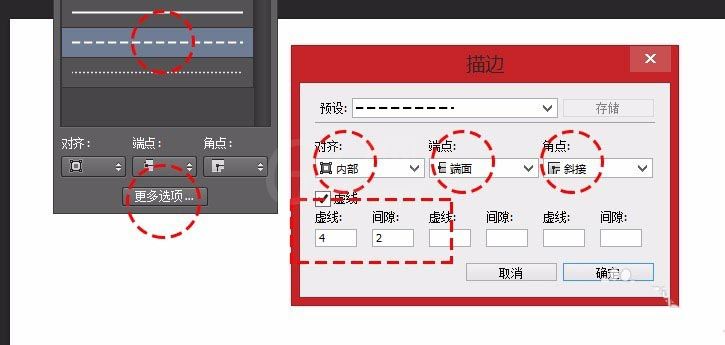
5、绘制直线。
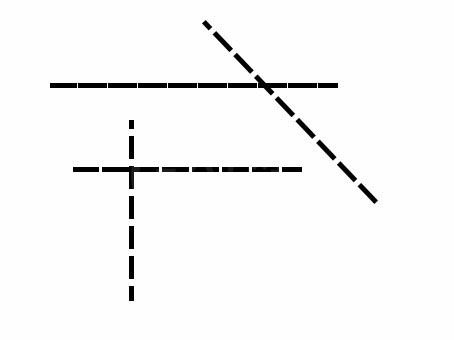
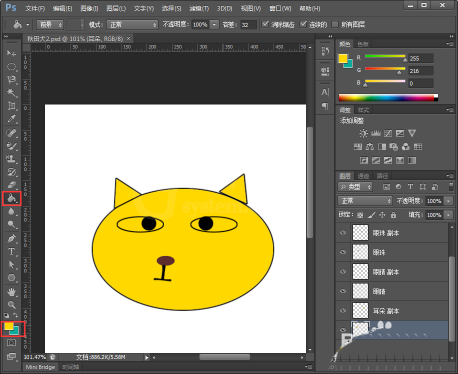
上文就讲解了PS制作虚线的基础操作,希望有需要的朋友都来学习哦。



























